Muziek uit een YouTube-video knippen (3 manieren bijgewerkt)
Kijk je graag video's op YouTube? Op YouTube kun je allerlei video's bekijken, waaronder muziekvideo's, lezingen, debatten, korte films, nieuws, documentaires, livestreams, vlogs en meer. Maar soms heb je niet altijd tijd om ze te bekijken, bijvoorbeeld tijdens een autorit. In dat geval wil je waarschijnlijk een aantal lezingen als audiobestand opslaan om ze te beluisteren.
Als je liever naar YouTube-video's luistert in plaats van kijkt, is de eenvoudigste manier om audio uit YouTube-video's te halen. Omdat YouTube hier geen tool voor heeft, heb je een ander programma nodig om de audio eruit te halen. Gelukkig hebben we een aantal handige tools ontdekt die je hierbij kunnen helpen. Lees nu het artikel en leer meer. Hoe je muziek van YouTube knipt videos!
Inhoudsopgave Methode 1. Muziek uit YouTube-video knippen via Video DownloaderMethode 2. Muziek uit een YouTube-video knippen via Record ScreenMethode 3. Muziek uit YouTube-video knippen via onlineBonus: Download muziek van YouTube Music zonder premiumSamenvatting
Methode 1. Muziek uit YouTube-video knippen via Video Downloader
Er zijn verschillende redenen waarom je audio uit een YouTube-video moet knippen. Misschien wil je tijdens een lange autorit genieten van je favoriete documentaires, of misschien heb je nieuwe geluidseffecten nodig voor je videoproject. Wat de reden ook is, er zijn een paar eenvoudige manieren om de klus te klaren.
Hoe knip je muziek uit YouTube-video's? Om dit te verwerken, is 4K Video Downloader een software die je niet mag missen. Het is een cross-platform app waarmee je eenvoudig video's van hoge kwaliteit kunt opslaan van een uitgebreide lijst met populaire websites, waaronder YouTube, Facebook, Vimeo, Twitch, Dailymotion en nog veel meer. Dit programma bevat geen advertenties. Het is een gratis programma zonder pop-ups of andere advertenties die je aandacht trekken.
Met 4K Video Downloader kun je audio uit YouTube-video's halen en converteren naar een mp3-bestand. 4K Video Downloader heeft een eenvoudige en intuïtieve interface die gemakkelijk te leren en te bedienen is. Zo knip je muziek uit YouTube-video's met 4K Video Downloader:
Stap 1. Download 4K Video Downloader op je computer en start het programma.
Stap 2. Kopieer de video-URL van YouTube. Klik vervolgens linksboven op de optie 'Link plakken'. Er verschijnt een pop-up waarin je de optie 'Audio extraheren' moet selecteren.
Stap 3. Daarna moet je het formaat, de kwaliteit en de uitvoermap voor het uit te pakken bestand kiezen. Om een YouTube-video als audio te downloaden, kun je dat ook eenvoudig doen door het downloadformaat te wijzigen naar MP3, M4A of OGG. Nadat het proces is voltooid, heb je toegang tot het bestand.
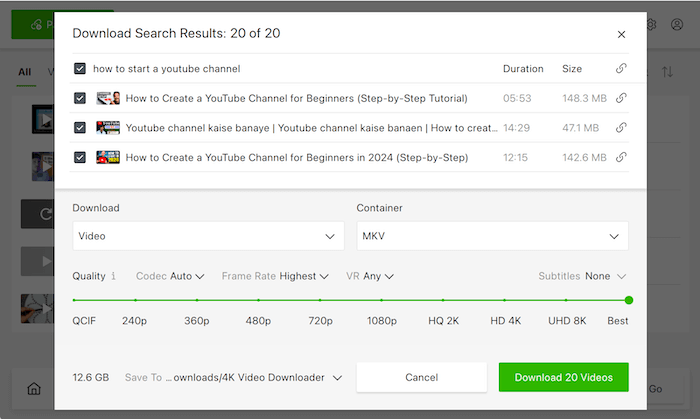
Net als veel andere videodownloadprogramma's heeft 4K Video Downloader zowel een gratis als een betaalde versie. Het enige grote verschil tussen de twee is het aantal bestanden dat je kunt downloaden. De gratis versie ondersteunt alleen downloads met maximaal 24 video's of audiofragmenten. Je kunt een bestand wissen om ruimte te maken voor een ander bestand. De betaalde versie heft deze limiet op en stelt je in staat om zoveel bestanden te downloaden als je wilt, zonder er ooit een te hoeven wissen.
Methode 2. Muziek uit een YouTube-video knippen via Record Screen
Hier is nog een manier om audiobestanden van YouTube te halen. Sommige Chrome-extensies kunnen het je makkelijker maken. Notta transformeert je Chrome-browser bijvoorbeeld snel in een opnametool, waarmee je moeiteloos audio van je desktop of Chrome-tabblad kunt opnemen, direct nadat het is opgenomen. Als je een spraakvideo op YouTube bekijkt, kan Notta je audio- of videobestanden omzetten naar geschreven tekst! Geweldig toch? Je hoeft tijdens colleges of vergaderingen geen aantekeningen meer te maken! Zo knip je muziek uit YouTube-video's door je scherm op te nemen met Notta:
Stap 1. Ga naar de Chrome Web Store en zoek naar Notta. Klik op 'Toevoegen aan Chrome' om Notta te downloaden.
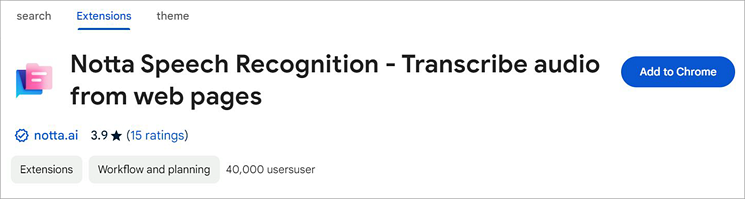
Stap 2. Zoek de gewenste video op YouTube. Klik op de afspeelknop van de video, klik op het Notta-extensiepictogram en kies 'Opname starten'.
Stap 3. Zodra u het geluid hebt opgenomen, drukt u op de stopknop. Het audiobestand wordt dan in uw Notta-account opgeslagen, zonder dat u nog iets hoeft te doen.
Notta heeft een zeer genereuze gratis proefversie voor iedereen klaargezet. Maar als je de basisversie van Notta gebruikt, kun je alleen de eerste drie minuten gratis opnemen. Als je alleen de nieuwste videoclip van je favoriete zanger wilt opnemen, is dat bijna voldoende. Maar als je een grote toespraak of interview wilt opnemen, moet je mogelijk betalen om te upgraden.
Methode 3. Muziek uit YouTube-video knippen via online
Een andere eenvoudige manier om audio uit YouTube-video's te knippen, is met behulp van online YouTube-videoconverters. Als je een softwareloze manier zoekt om gratis video's van YouTube te downloaden en op te slaan als audiobestanden, dan is de webgebaseerde tool Online Video Converter precies wat je nodig hebt. Met Online Video Converter kun je online video's van bekende websites, zoals YouTube, Facebook en Twitter, converteren en downloaden voor offline weergave. Vimeo, Etc.
Plak de URL's van video's of GIF's van bekende sites zoals YouTube, Facebook, Twitter en Vimeo in onze gebruiksvriendelijke online videoconverter. Deze tool zet deze bestanden moeiteloos om in MP3-audiobestanden of MP4-videobestanden voor eigen gebruik. Hoe knip je online muziek uit YouTube-video's? Plak de URL van de YouTube-video's in de framebalk van de converter en je kunt YouTube-video's converteren en downloaden als reguliere mediabestanden.
De tool heeft echter ook enkele nadelen. Het biedt alleen een MP4-uitvoerformaat om de video's te downloaden. De uitvoerkwaliteit kan gecomprimeerd zijn (maximaal 720p). Toch kan het gebruiksgemak van de tool je helpen om moeiteloos audio uit je favoriete YouTube-video's te halen.
Bonus: Download muziek van YouTube Music zonder premium
In plaats van moeizaam online te zoeken naar tutorials over hoe je muziek uit YouTube-muziekvideo's knipt, kun je je muziek rechtstreeks downloaden van YouTube Music, een muziekstreamingdienst ontwikkeld door het Amerikaanse videoplatform YouTube. Op YouTube Music vind je de nieuwste muziek en muziekvideo's van je favoriete artiesten! Als je graag naar muziek uit YouTube-video's luistert, kan de juiste tool je helpen om het audiogedeelte van je favoriete muziekvideo's offline te beluisteren.
AMusicSoft YouTube Muziek Converter Biedt krachtige functionaliteit om DRM-encryptie te decoderen, zodat je ook muziek en muziekvideo's van YouTube kunt downloaden met gangbare formaten zoals MP4, MP3, WAV, FLAC of M4A. Door de integratie met de YouTube Music webplayer kun je direct door elke muziekvideo in de bibliotheek bladeren en de gewenste video's direct slepen om ze permanent te downloaden.
In deze perfecte YouTube-muziekdownloadtool Je hoeft je niet te abonneren op YouTube of YouTube Music Premium. Voor elke gebruiker is de downloadfunctionaliteit beschikbaar om je te helpen muziek rechtstreeks van YouTube te downloaden! Voor je gemak is er een eenvoudige stapsgewijze handleiding beschikbaar:
Stap 1. Download eerst de AMusicSoft YouTube Music Converter via onderstaande knop.
Download gratis Download gratis
Stap 2. Start AMusicSoft YouTube Music Converter nadat je het op je desktop hebt geïnstalleerd. Tik op de welkomstpagina op "Open de YouTube Music webplayer". Je kunt inloggen op je YouTube Music-account om te zoeken naar de muziek of muziekvideo die je wilt downloaden. Sleep ze eenvoudig naar het "+"-icoontje en importeer ze naar de conversiewachtrij.

Stap 3. Pas vervolgens de conversie-instellingen aan nadat u het uitvoerformaat hebt gekozen. Zorg ervoor dat er een doelmap gereed is zodra het conversieproces is voltooid.

Stap 4. Klik nu op de knop "Converteren" en het programma begint met de bestanden. Wacht geduldig tot alle downloads voltooid zijn en je hebt er offline en onbeperkt toegang toe op alle apparaten!

Samenvatting
Hoe knip je muziek uit YouTube-video's? Er zijn veel online en desktoptools waarmee je audio van YouTube kunt knippen. Van alle tools raad ik AMusicSoft YouTube Music Converter van harte aan vanwege het gebruiksgemak en de hoge outputkwaliteit zonder extra kosten. Als je ook op zoek bent naar een probleemloze, efficiënte en hoogwaardige manier om YouTube-muziekvideo's te downloaden, dan is AMusicSoft YouTube Music Converter de ideale keuze!
Mensen Lees ook
- Waar worden YouTube-muziekdownloads opgeslagen? [Oplossing gevonden!]
- Hoe download je liedjes van YouTube zonder premium?
- Hoe speel ik YouTube-muziek offline af met/zonder Premium?
- Hoe Shuffle op YouTube Music uit te schakelen [Stapsgewijze handleiding]
- Hoe het te verhelpen: Waarom zijn sommige nummers niet beschikbaar op YouTube Music?
- 8 oplossingen om YouTube Music te laten stoppen wanneer het scherm uit staat
- Wat betekent de E in YouTube Music? Verberg expliciete content voor je kinderen
Robert Fabry is een fervent blogger en een enthousiasteling die dol is op technologie. Misschien kan hij je besmetten door wat tips te delen. Hij heeft ook een passie voor muziek en heeft voor AMusicSoft over deze onderwerpen geschreven.